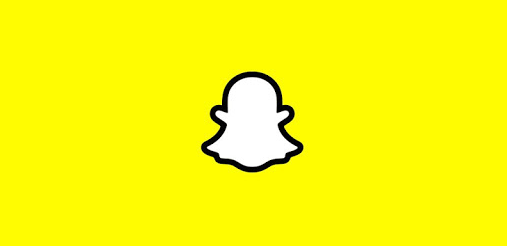So beheben Sie Runtime Broker-Probleme
Nach dem Lesen dieses Handbuchs tritt möglicherweise ein Runtime Broker-Prozess in Ihrem Task-Manager-Fenster auf. Aber Sie haben sich gefragt, was es war - und warum es Ihre CPU-Auslastung verbraucht. In diesem Handbuch finden Sie alle Antworten auf Ihre Fragen:
Was ist Runtime Broker?
Es handelt sich um einen offiziellen Microsoft-Kernprozess, der unter Windows 8 gestartet und unter Windows 10 fortgesetzt wird. Mit dem Runtime-Broker wird jedoch überprüft, ob Sie universelle Apps aus dem Windows Store erhalten haben, die in Metro als Apps bezeichnet wurden Windows 8 –Erläutern alle ihre Rechte. Als ob sie auf Ihren Standort oder Ihr Mikrofon zugreifen können. Obwohl es die ganze Zeit im Hintergrund ausgeführt wird, werden Sie wahrscheinlich sehen, wie die Aktivität steigt, wenn Sie eine universelle App starten.
Warum wird Speicher verwendet?
Wenn es inaktiv ist, behält Runtime Broker ein sehr niedriges Speicherprofil bei. Es dauert jedoch 20-40 MB. Nachdem Sie eine universelle App gestartet haben, wird die Speichernutzung zwischen 500 und 700 MB angezeigt.
Android Mods keine Wurzel
Das Starten zusätzlicher universeller Apps kann nicht dazu führen, dass Runtime Broker mehr Speicherplatz beansprucht. Auch wenn Sie alle offenen universellen Apps schließen, kann die Speichernutzung von Runtime Broker auf den Bereich von 20 bis 40 MB zurückfallen.
Warum verbraucht es meine CPU-Auslastung?

Wenn es nur im Hintergrund ausgeführt wird, verbraucht Runtime Broker 0% Ihrer CPU. Wenn Sie eine universelle App starten, kann diese Nutzung kurzzeitig auf 25 bis 30% steigen und sich dann wieder beruhigen. Es ist jedoch normales Verhalten. Wenn Sie feststellen, dass Runtime Broker 30% oder mehr Ihrer CPU kontinuierlich konvertiert. Oder es zeigt eine höhere als die erwartete Speichernutzung an und erhöht die Nutzung, wenn keine universelle App ausgeführt wird. Dafür gibt es nur wenige Gründe.
Wenn Sie kürzlich ein Upgrade auf Windows 10 durchgeführt haben, werden Sie möglicherweise feststellen, dass Windows Ihnen gelegentlich Tipps durch Benachrichtigungen anzeigt. Aus irgendeinem Grund fungiert diese Aktivität als universelle App und aktiviert den Runtime Broker-Prozess. Sie können dieses Problem beheben, nachdem Sie die Tipps deaktiviert haben. Gehen Sie zu Einstellungen> System> Benachrichtigungen und Aktionen und deaktivieren Sie die Option Tipps, Tricks und Vorschläge abrufen, wenn Sie Windows verwenden.
Es ist auch möglich, dass Sie eine App haben, die sich schlecht verhält und dazu führt, dass Runtime Broker viele Ressourcen verwendet, als es sollte. In diesem Fall können Sie die App eingrenzen, die das Problem verursacht. Außerdem wissen Sie, dass die App auf die neueste Version aktualisiert wurde. Wenn dies nicht funktioniert, versuchen Sie, die App zu deinstallieren oder neu zu installieren. Wenn dies fehlschlägt, stellen Sie sicher, dass der Entwickler über das Problem informiert ist (und deinstallieren Sie es in der Zwischenzeit, wenn Sie es nicht möchten).
Kann ich Runtime Broker ausschalten?
Nein, Sie können es nicht ausschalten. Und das solltest du sowieso nicht. Dies ist wichtig, um Ihre Sicherheit und Privatsphäre nach der Ausführung universeller Apps zu gewährleisten. Es ist auch sehr leicht, wenn es ordnungsgemäß ausgeführt wird. Es gibt also nicht viele Gründe, es auszuschalten. Wenn Sie der Meinung sind, dass es sich komisch verhält, können Sie den Runtime Broker-Prozess jederzeit beenden, nachdem Sie im Task-Manager mit der rechten Maustaste darauf getippt und dann Task beenden ausgewählt haben.
Nach einiger Zeit wird der Runtime Broker automatisch wieder gestartet. Denken Sie daran, dass universelle Apps in den wenigen Augenblicken bis zum Neustart nicht auf vertrauenswürdige Einstellungen zugreifen können und möglicherweise überhaupt nicht ausgeführt werden.
Warframe-K-Drive-Rennen
Ist das ein Virus oder nicht?
Der Prozess ist eine offizielle Windows-Komponente. Es ist jedoch möglich, dass ein Virus den echten Runtime Broker durch eine eigene ausführbare Datei ersetzt. Wir können keine Berichte über Viren anzeigen, die diesen Prozess missbrauchen. Wenn Sie sicher sein möchten, können Sie es sich bei Runtime Brokers am unteren Rand des Dateispeicherorts ansehen. Tippen Sie im Task-Manager mit der rechten Maustaste auf Runtime Broker und wählen Sie die Option Dateispeicherort öffnen.
Wenn die Datei in Ihrem Windows System32-Ordner gespeichert ist, können Sie sicher sein, dass es sich nicht um einen Virus handelt.
Fazit:
Das ist alles. Wenn Sie andere Methoden oder Tipps zum Artikel teilen möchten, teilen Sie uns dies unten mit. Für weitere Fragen und Fragen lassen Sie es uns im Kommentarbereich unten wissen!
Lesen Sie auch: